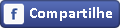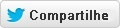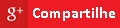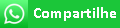| | ||||||||||||||||||||||||||||||||||||||||||||||||||||||||
| Vocês já viram este efeito. O efeito translúcido inspirado nos iMac que afectaram tudo desde computadores, telefones, monitores até canetas e ratos. Com este tutorial vamos aprender as técnicas que permitem criar este brilhante efeito e aplicá-lo em interfaces comuns na Web, com o Corel Draw. Como bónus irás ter a possibilidade de praticar alguns efeitos do Corel, aplicar perspectivas e criar formas não muito fáceis de desenhar. Mãos a Obra... | ||||||||||||||||||||||||||||||||||||||||||||||||||||||||
| Em primeiro lugar, vamos começar por criar as formas básicas do botão.
| ||||||||||||||||||||||||||||||||||||||||||||||||||||||||
 | ||||||||||||||||||||||||||||||||||||||||||||||||||||||||
| O teu rectângulo deve estar parecido com este. | ||||||||||||||||||||||||||||||||||||||||||||||||||||||||
| Escolhe a ferramenta selecção (a primeira de todas as ferramentas). Pressiona a Tecla Shift e arrasta uma das alças da largura do rectângulo até a status bar (barra que está no fim do documento) mostrar cerca de 80 - 85 porcento. Mantêm pressionado o botão esquerdo do rato e dá um clique com botão direito. Liberta agora o botão esquerdo para finalizares a transformação. | ||||||||||||||||||||||||||||||||||||||||||||||||||||||||
 | ||||||||||||||||||||||||||||||||||||||||||||||||||||||||
| Ao dares um clique no botão direito do rato, uma cópia do rectângulo é criada deixando o original no sítio. | ||||||||||||||||||||||||||||||||||||||||||||||||||||||||
| Selecciona o novo rectângulo, pressiona a tecla shift outra vez. Agora escolhe uma das alças da altura e arrasta-a até a status bar mostrar uma alteração entre 15 - 20%. Enquanto pressionas a tecla Ctrl, arrasta o pequeno rectângulo até ao fundo do rectângulo original, verifica se deixas um pequeno espaço como mostrado na imagem abaixo. | ||||||||||||||||||||||||||||||||||||||||||||||||||||||||
|
| ||||||||||||||||||||||||||||||||||||||||||||||||||||||||
| O pequeno rectângulo é colocado estrategicamente no fundo do rectângulo original | ||||||||||||||||||||||||||||||||||||||||||||||||||||||||
| Cria agora um novo rectângulo e arredonda os cantos da mesma forma usada no 1º. Este novo rectângulo deve ser comprido e fino | ||||||||||||||||||||||||||||||||||||||||||||||||||||||||
 | ||||||||||||||||||||||||||||||||||||||||||||||||||||||||
| Um terceiro rectângulo é criado com os cantos arredondados | ||||||||||||||||||||||||||||||||||||||||||||||||||||||||
| Arrasta a alça da altura do 3º rectângulo com a tecla Shift pressionada para cerca de 150%. | ||||||||||||||||||||||||||||||||||||||||||||||||||||||||
 | ||||||||||||||||||||||||||||||||||||||||||||||||||||||||
| A altura do novo rectângulo é ajustada
|